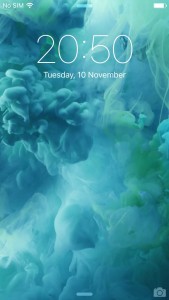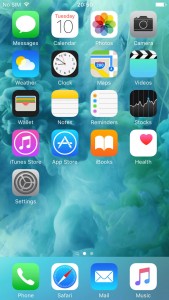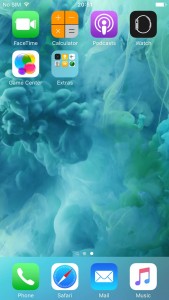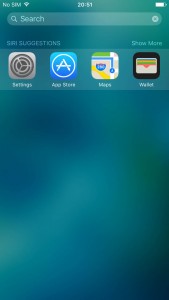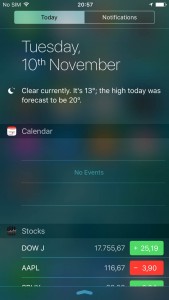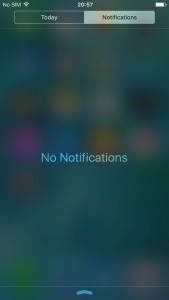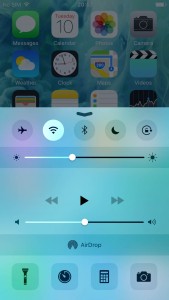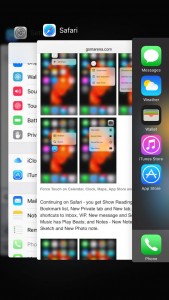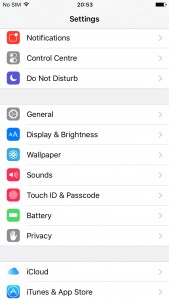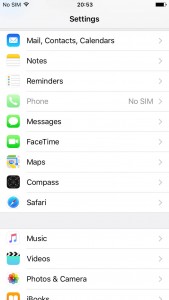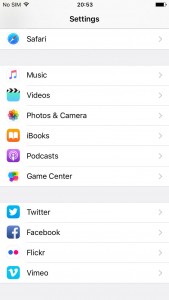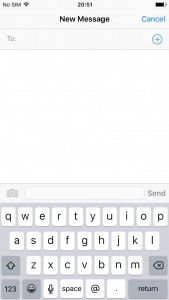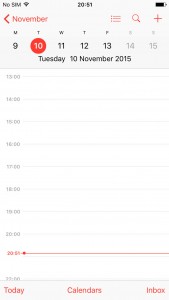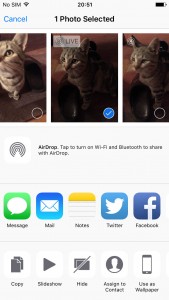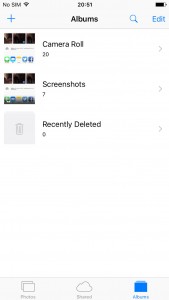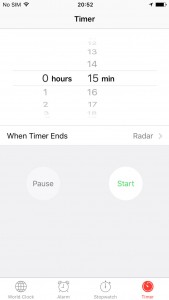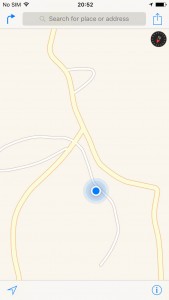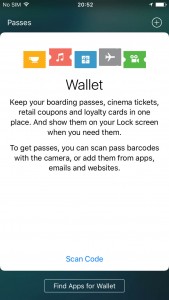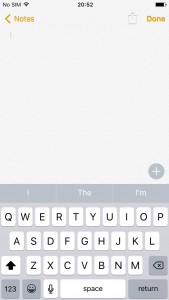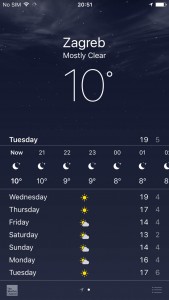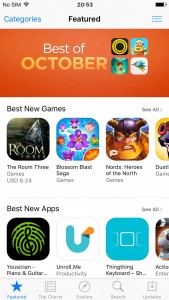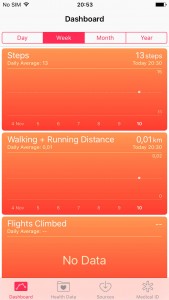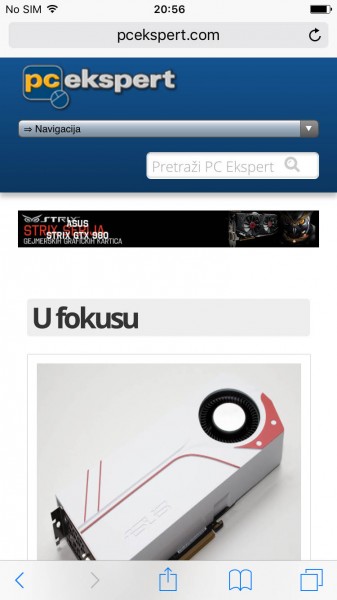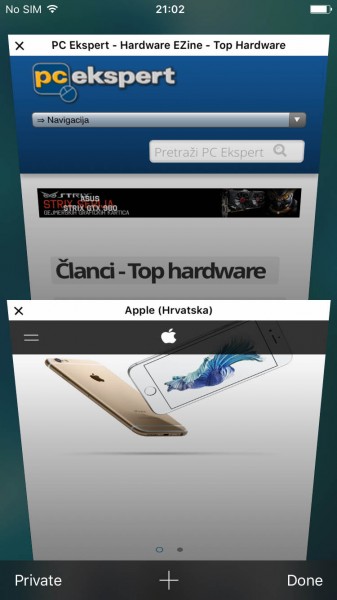Apple iPhone 6S 64GB test
Datum objave 01.12.2015 - Krešimir Matanović
Apple iPhone 6S 64GB - drugi dio
iOS 9.1 donosi jednu značajnu razliku u odnosu na prethodne revizije a to je podrška za Force Touch. Trebalo je dosta toga preraditi kako bi aplikacije radile s tom funkcijom, jer ona donosi novu razinu interakcije. Dužim pritiskom na ekran na pojedinim se aplikacijama otvaraju dodatne akcije ili kontekstualne opcije. Inače, sam izgled se sučelja nije znatnije mijenjao, čak i u odnosu na iOS 8, a dodane su neke nove aplikacije na homescreen koji se proteže na dva ekrana. Treći, onaj lijevi je Spotlight Search ili Siri ako je ta opcija uključena. Kada smo kod Siri, recimo da je ta funkcija unaprijeđena pa sada može pretraživati i slike te videe po datumu, lokacijama i albumima itd. Aplikacije možemo grupirati u foldere, što je i učinjeno s Extras folderom koji sadrži Compass, Tips, Voice Memos, Contacts, Find Friends i Find iPhone aplikacije.
Povlačenjem prema dolje nam se otvara padajući izbornik s Today i Notifications dijelovima, a povlačenjem odozdo nam se otvara Control Center za brzi pristup pojedinim funkcijama. Držim držanjem i jačim pritiskom na rub ekrana (force touch opcija), dolazimo do App Switchera uz pomoć kojega se možemo prebacivati iz aplikacije u aplikaciju ili gasiti pojedine aplikacije.
Settings meni je i dalje glavni za sve opcije telefona i aplikacija od kojih su neke dodane – News, Notes, a neke su unaprijeđene – Mail i Messages.
Aplikacije sada podržavaju i Force Touch, pa tako kod kalendara imamo New Event opciju dužim pritiskom, na Clocku dodajemo novi alarm, pokrećemo tajmer ili štopericu, na mapama nam se otvaraju Directions to Home i Share Location, na kameri opcije Take Photo, Take Selfie, Record Video ili Slo-mo itd. Još je naravno mnoštvo opcija na ostalim aplikacijama no nećemo ih baš sve ovom prilikom nabrajati.
I kod Safaria funkcionira Force Touch gdje se jačim pritiskom otvara balončić sa Show Reading List, Bookmark List i New Privat Tab. Uz to, Force funkcionira i za selektiranje teksta i to radi vrlo intuitivno. Sam Safari je također doživio neke preinake, pa je moguća instalacija third-party aplikacija, a uz to je povećana i responzivnost.
Screenovi sučelja kamere su nam se misteriozno zagubili pa ćemo ukratko samo reći kako je nepromijenjeno u odnosu na ranije verzije, te kako vrlo intuitivno i lako za korištenje. Na donjem izborniku se u sredini smjestila velika tipka za “okidanje” iznad nje je izbornik koji sadrži opcije Photo, Video, Square, Panorama, Slo-Mo i Time lapse, lijevo dolje je izbornik filtera, desno za editiranje, a na vrhu je traka sa brzim izbornikom – Flash, HDR, Live Photo (snima tri sekunde 1080p video sa zvukom u 14 fsp-a), Timer i promjena između prednje i zadnje kamere. Fotografije koje kamera proizvodi su odlične kada ima dovoljno dnevnog svjetla, no kao i kod svih je pametnih telefona sličnih senzora primjetan lagani gubitak detalja. U situacijama lošijeg osvjetljenja (slika iznad), performanse kamere su sasvim solidne. Uz glavnu smo kameru isprobali i FaceTime kameru i kada je osvjetljenje dobro ova kamera proizvodi vrlo kvalitetne fotografije, u suprotnom ima nešto šuma i gubitka detalja.
Kada je video materijal u pitanju moramo reći kako smo zadovoljniji njegovom kvalitetom nego kod primjerice Z5 s kojim možemo usporediti 4K. Ovaj video iznad je nastao u uvjetima vrlo niskog osvjetljenja pa je dosta šuma, no moramo priznati kako je impresivan kada je svjetlosti dovoljno. Ovo se odnosi i na niže režime rada, a pogotovo na 1080p @ 60 fps-a.
Forum
Objavljeno prije 6 minuta
Lenovo ThinCentre Tiny\ Dell Optiplex Micro\ Hp Prodesk Mini -1LObjavljeno prije 10 minuta
Dobra klimaObjavljeno prije 18 minuta
Youtube premiumObjavljeno prije 28 minuta
Što trenutno slušate?Objavljeno prije 29 minuta
Serije - dojmovi, komentari i preporukeNovosti
IT entuzijasti za zajednicu: Priča o suradnji CRATIS-a i PC Eksperta
Varaždinska IT tvrtka Cratis, specijalizirana za izgradnju i upravljanje visoko dostupnim cloud i hosting sustavima, omogućila je PC Ekspertu besplatno korištenje vlastite enterprise infrastrukture kao oblik podrške domaćoj tehnološkoj i ha... Pročitaj više
AMD predstavlja viziju otvorenog AI ekosustava
AMD) je na svom događaju Advancing AI 2025. predstavio svoju sveobuhvatnu, cjelovitu integriranu viziju AI platforme i svoju otvorenu, skalabilnu AI infrastrukturu u racku izgrađenu prema industrijskim standardima. AMD i njegovi partneri pr... Pročitaj više
Pametni savjeti za zdravu i štedljivu upotrebu klime
Pametno korištenje klime = ugodnije ljeto, manji računi i zdraviji zrak u kući. Zaboravite stare navike i koristite tehnologiju kako treba – klima je vaš saveznik, ne neprijatelj! 1. Držite temperaturu između 25-28°C - 26°C je optimalno –... Pročitaj više
Stvari koje tiho “pojedu” životni vijek SSD-a
Ako ne želite da vam SSD jednog dana samo prestane raditi bez najave, bacite oko na ove savjete. SSD-ovi su stvarno brži i otporniji od starih mehaničkih diskova (HDD), ali imaju jednu veliku manu – ograničen broj ciklusa pisanja. A da stva... Pročitaj više
Facebook i Instagram uhvaćeni kako tiho prate korisnike – čak i uz anonimni način i VPN
Dvije najveće društvene mreže na svijetu, Facebook i Instagram, našle su se u središtu ozbiljnih optužbi – navodno su špijunirale korisnike Androida i kad su koristili anonimni način i VPN. A najgore od svega? To je radilo u pozadini, bez d... Pročitaj više
Sve novosti